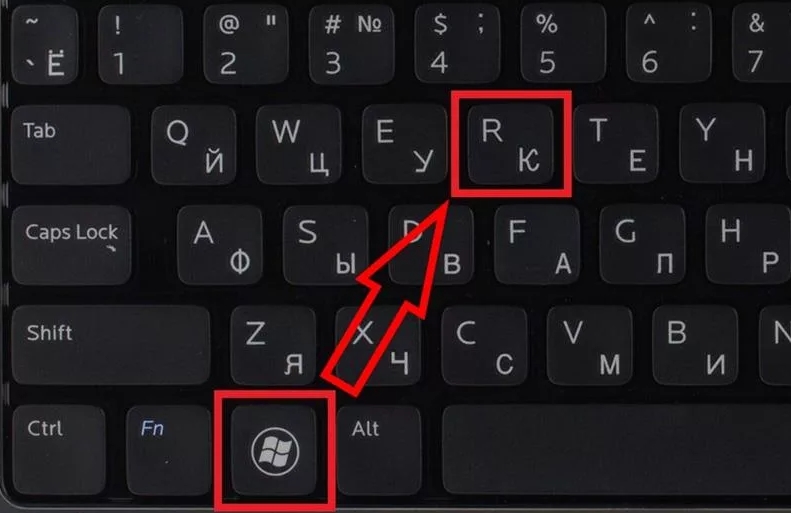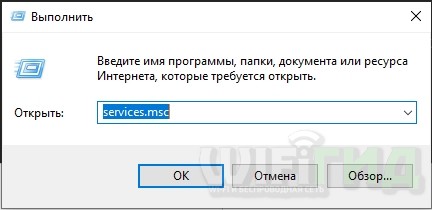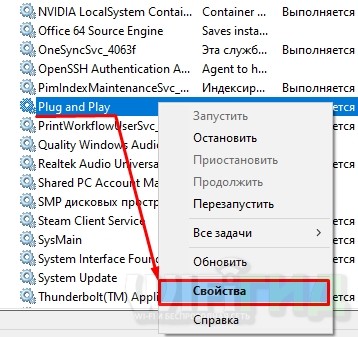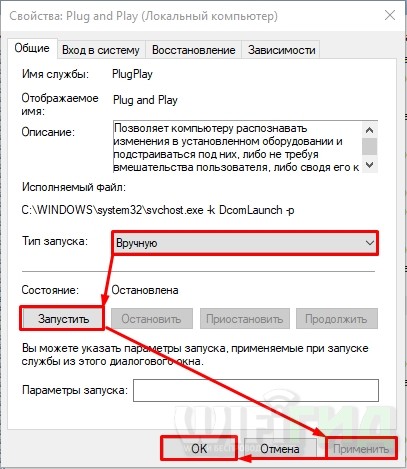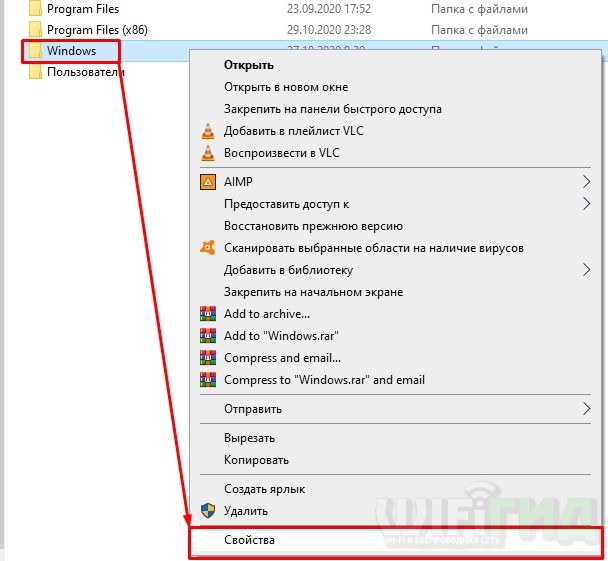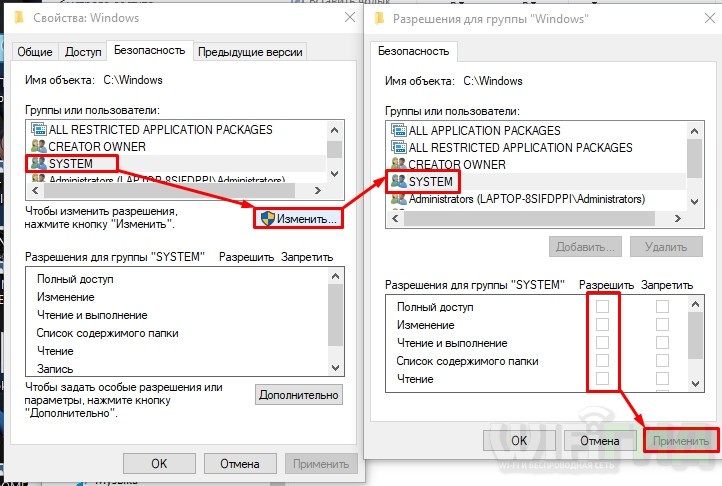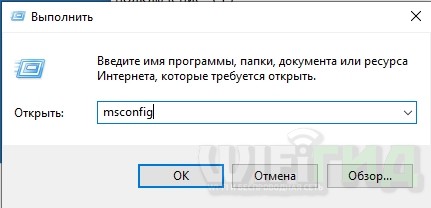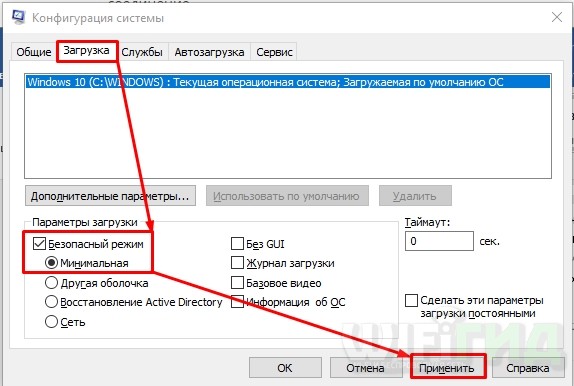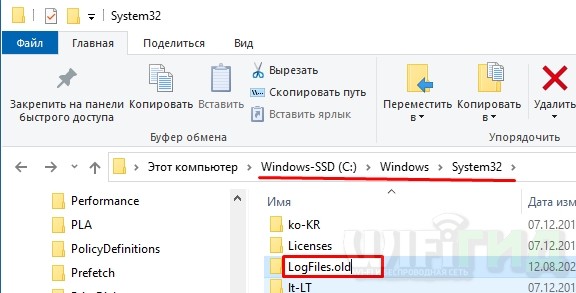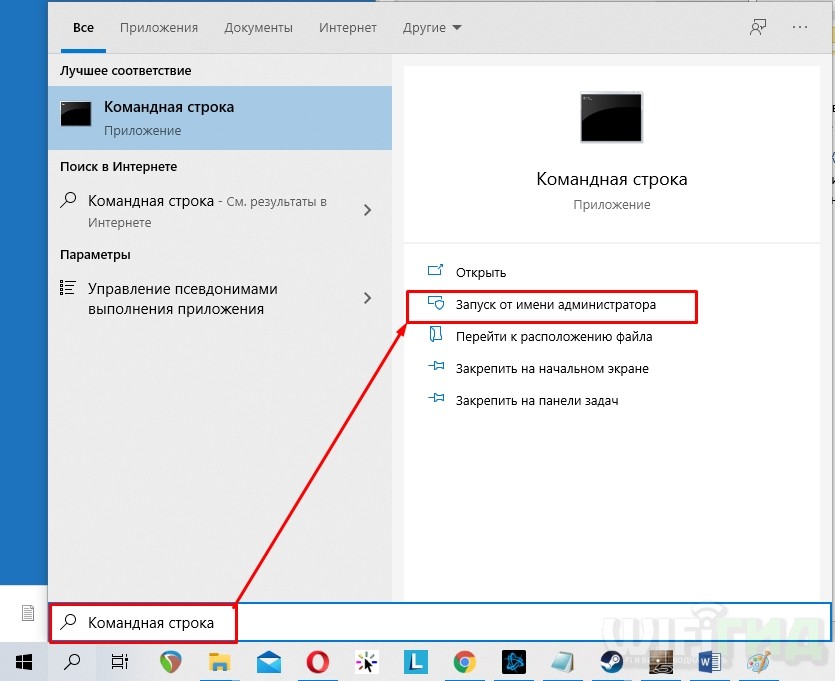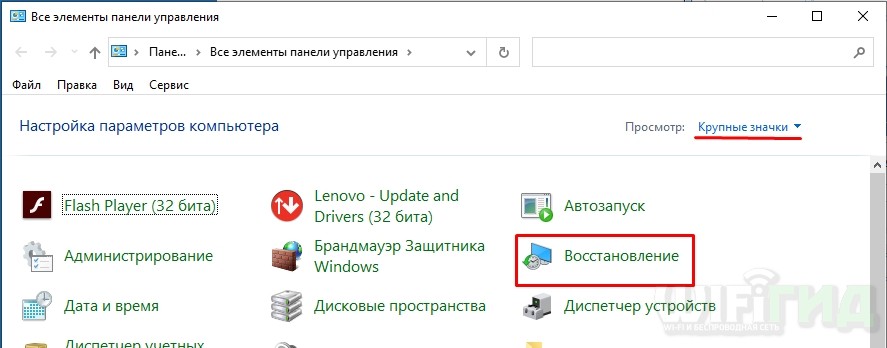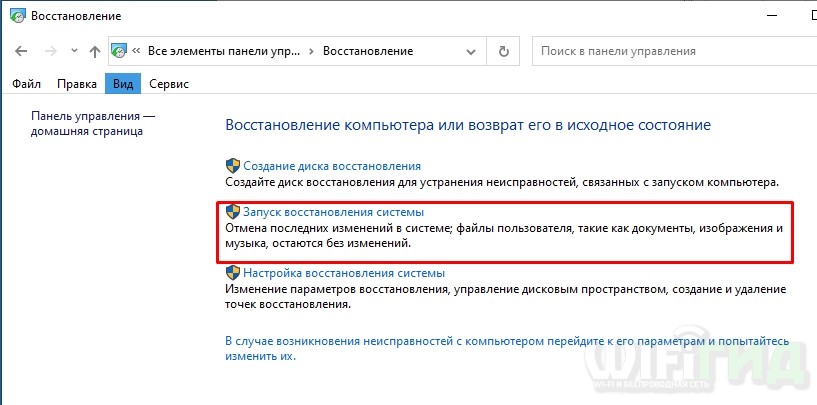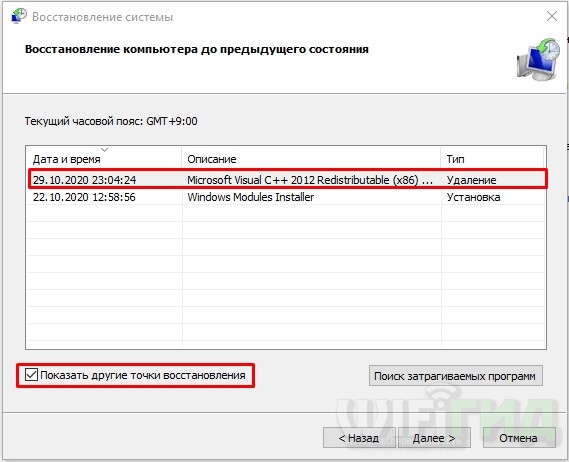Microsoft Windows XP Professional Microsoft Windows XP Home Edition Еще…Меньше
Проблемы
При запуске мастера общего доступа к подключению к Интернету появляется одно из приведенных ниже сообщений об ошибке.
Ошибка при разрешении общего доступа к подключению к Интернету. Не удалось запустить дочернюю службу или группу.
-или-
1068: Не удалось запустить дочернюю службу или группу.
Решение
Чтобы решить эти проблемы с нашей помощью, перейдите в раздел Простое исправление. Чтобы устранить проблему вручную, перейдите к разделу Самостоятельное решение проблемы.
Простое исправление
Чтобы устранить проблему автоматически, нажмите кнопку Скачать. В диалоговом окне Скачивание файла нажмите кнопку Выполнить или Открыть и следуйте инструкциям мастера простого исправления Easy Fix.
-
Возможно, мастер доступен только на английском языке. Но автоматическое исправление подходит для любых языковых версий Windows.
-
Если вы работаете не на том компьютере, на котором возникла проблема, решение «Простое исправление» можно сохранить на устройстве флэш-памяти или компакт-диске, а затем запустить на нужном компьютере.
Самостоятельное решение проблемы
Простое исправление 50562
Чтобы устранить проблему, убедитесь, что все дочерние службы запущены. Для этого выполните следующие действия.
-
Нажмите кнопку Пуск и выберите команду Справка и поддержка.
-
В области Выбор задания щелкните ссылку Использование служебных программ для просмотра информации о компьютере и диагностики неполадок.
-
В области Сервис щелкните ссылку Настройка системы.
-
На правой панели щелкните ссылку Запуск программы настройки системы. Откроется окно программы настройки системы.
-
Откройте вкладку Службы.
-
Убедитесь, что все указанные ниже службы запущены. Чтобы запустить службу, установите соответствующий флажок.
-
Служба шлюза уровня приложения
-
Сетевые подключения
-
Служба сведений о подключенных сетях (NLA)
-
Plug and Play
-
Диспетчер автоматических подключений удаленного доступа
-
Диспетчер подключений удаленного доступа
-
Удаленный вызов процедур (RPC)
-
Телефония
-
-
Нажмите кнопку ОК и выберите пункт
Перезагрузка. -
После перезагрузки Windows повторно запустите мастер общего доступа к подключению Интернета.
Ссылки
Дополнительные сведения см. в следующей статье базы знаний Майкрософт:
241584 Служба не запускается, и появляется сообщение об ошибке «Ошибка 1058»
Устранена ли проблема?
Убедитесь, что проблема устранена. Если устранена, пропустите дальнейшие инструкции, приведенные в этом разделе. Если нет, обратитесь в службу технической поддержки.
Нужна дополнительная помощь?
Нужны дополнительные параметры?
Изучите преимущества подписки, просмотрите учебные курсы, узнайте, как защитить свое устройство и т. д.
В сообществах можно задавать вопросы и отвечать на них, отправлять отзывы и консультироваться с экспертами разных профилей.
Перейти к содержанию
На чтение 3 мин Просмотров 4к. Опубликовано 24 ноября, 2016
Не удается загрузить службу диспетчера подключений удаленного доступа.
Ошибка: 711: Операция не может быть завершена потому что невозможно запустить службу удаленного доступа в это время. Пожалуйста повторите операцию входа.
Содержание
- Описание ошибки 711:
- Причины ошибки 711:
- Возможные решения:
Описание ошибки 711:
Ошибка 711, возникает в операционных системах семейства Windows.Данная ошибка возникает при попытке запустить подключение удаленного доступа. Данная ошибка означает, что системе Windows не удалось запустить .
Причины ошибки 711:
Ошибка 711 возникает, в том случае, когда при попытке запустить удаленное подключение, Windows не может запустить . Связано это с тем, что не запущены некоторые из следующих служб:
- Служба поддержки самонастраивающихся устройств Plug-and-Play.
- Служба Диспетчера автоматических подключений удаленного доступа.
- Служба Телефония.
- SSTP
Возможные решения:
Для устранения ошибки 711 нужно проделать следующие действия:
Реклама
- Нажать комбинацию клавиш Win+R и в появившемся окне ввести команду: services.msc и нажать . В появившемся окне поочередно найти вышеуказанные службы и с каждой из них проделать следующие действия: в правой части окна на нужной службе щелкнуть правой кнопкой мыши и выбрать пункт «Свойства». В открывшимся окне на вкладке «Общие», в выпадающем меню «Тип запуска», нужно установить значение . Затем нажать кнопку а затем . Это необходимо проделать со всеми указанными службами поочередно! Затем перезагрузите компьютер и попробуйте подключиться еще раз.
- Если решение 1 не помогло избавиться от ошибки 711, нужно проверить права системы на системные папки. Для этого нажмите комбинацию клавиш Win+R и в появившемся окне введите C: (буква диска на который установлена система) и нажмите . В открывшимся окне найдите папку Windows (обычно это C:Windows). Щелкните на ней правой кнопкой мыши и выберете «Свойства». В открывшимся окне свойств перейдите на вкладку безопасность и в окошке «Группы и пользователи» выберете «СОЗДАТЕЛЬ-ВЛАДЕЛЕЦ» и чуть ниже нажмите кнопку . Во вновь открывшимся окне галочкой разрешить полный доступ для этой группы. То же самое проделать с группами и пользователями: «система», «TrustedInstaller». Так же это можно проделать с группами «Пользователи» и «Администраторы».
Внимание! Все указанные в п.2 действия, снижают общую безопасность системы.
3. Иногда бывает, что служба Диспетчера подключений удаленного доступа, не может запуститься из-за того, что сборщик событий не может по каким либо причинам вести запись логов каталог (папку) Logfiles. Чтобы это исправить, необходимо загрузиться в «Безопасном режиме» или использовать любой LivеCD. Зайти по адресу X:Windowssystem32 где X буква вашего системного диска, затем найти папку Logfiles и переименовать ее используя любое удобное для вас имя, например «_Logfiles» или «Logfiles.000» и перезагрузить систему.
Помните! Неправильное обращение с операционной системой + ваша неопытность или небрежность = выход ПК или операционной системы из строя.
Всем привет! Сегодня при подключении столкнулся с ошибкой 711 и текстом: «Не удается загрузить службу диспетчера подключений удаленного доступа».
Ошибка 711 возникает при подключении к интернету PPPoE на компьютере. Как оказалось, проблема лежит не на стороне интернета или провайдера, ошибка возникает из-за самой системы, а именно из-за незапущенных служб. Как оказалось, их может быть несколько, а не та, которая указана в сообщении. Далее я расскажу, как исправить этот сбой подключения. Если у вас в процессе прочтения статьи возникнут вопросы, то пишите в комментариях.
Содержание
- Способ 1: Активация служб
- Способ 2: Вылезла ошибка 1068 или проблема осталась
- Способ 3: Папка Logfiles
- Способ 4: Командная строка
- Способ 5: Восстановление системы
- Задать вопрос автору статьи
Способ 1: Активация служб
Не важно какая у вас операционная система: Windows 7, 8, 10 или даже XP, все решается одинаково. Нам нужно зайти в службы Виндовс, для этого на клавиатуре найдите две клавиши: первая кнопка (может иметь значок Windows) – находится между Ctrl и Alt в первом ряду; вторая – английская буква R.
Нажмите на них одновременно, чтобы запустить утилиту «Выполнить». Далее нужно ввести команду:
services.msc
После этого мы попали в службы. Но не спешите, как оказалось, проблема может возникать не только из-за службы «Диспетчера подключения удаленного доступа», поэтому мы проверим все.
- Начнем с основной службы, которая отвечает за подключение, а это «Plug and Play» – кликаем правой кнопкой по ней, и из выпадающего списка выбираем «Свойства».
- Выставляем тип запуска в режим «Вручную», и кликаем ниже на кнопку «Запустить» (Если она активна). После этого применяем параметры.
- Тоже самое делаем для других служб:
- Диспетчер подключений удаленного доступа.
- Телефония.
- Общий доступ к подключению к Интернету (ICS)
- SSTP.
- Диспетчер автоматических подключений удаленного доступа.
- Маршрутизация и удаленный доступ.
Способ 2: Вылезла ошибка 1068 или проблема осталась
Скорее всего есть проблема с правами доступа на системном диске в папке системы. Такое часто бывает, когда при создании нового юзера, ему ограничиваются права.
- Откройте «Проводник» или «Компьютер», зайдите в системный диск (обычно это диск «C:»). Нажмите ПКМ по папке «Windows» и зайдите в «Свойства».
- На вкладке безопасности, нажмите в списке по группе «Система» (SYSTEM), и далее нажмите на кнопку ниже. Опять выбираем эту же группу. После этого ниже нажмите на галочку напротив строки «Полный доступ», должны по идее выделиться все нижние галочки. Применяем параметры.
- Тоже самое делаем для других групп пользователей:
- Создатель-Владелец (CREATOR OWNER).
- TrustedInstaller.
- Администраторы (Administrators).
- Перезапускаем систему.
Способ 3: Папка Logfiles
Ошибка 771 может возникать из-за того, что система не может записывать события в папку LogFiles. Но это можно исправить:
- Нам нужно запустить систему в безопасном режиме:
- WindowsXP и 7 – перезагружаем комп и зажимаем клавишу F8.
- Windows 8 – тоже самое как и с XP и 7, только надо зажать клавиши Shift и F8.
- Если у вас десятка, или вы не можете запустить безопасный режим прошлыми способами, то идем другим путем. Нажимаем на наши любимые клавиши и R и вписываем команду:
msconfig
- На вкладке «Загрузка» в «Параметрах загрузки» установите галочку «Безопасный режим». Нажимаем «Применить» и перезагружаемся.
- В папке «Windows» на диске «C» найдите раздел «System32» и там нужно найти папку «LogFiles». Кликаем по ней ПКМ, выбираем пункт «Переименовать» и дописываем в конец:
.old
- Подтверждаем действия. И перезагружаемся. Если вы запускали режим через «msconfig», то не забудьте зайти туда и убрать галочку «Безопасного режима» перед перезагрузкой.
Способ 4: Командная строка
Если ничего из вышеперечисленного не помогло, то можно попробовать выполнить восстановление параметров безопасности системы через командную строку.
- Чтобы запустить консоль, нужно открыть меню «Пуск» и в поисковой строке ввести название утилиты. Далее запускаем её с правами администратора. В семерке нужно будет кликнуть правой кнопкой мыши по самой утилите и уже потом выбрать соответствующий пункт.
- Прописываем команду:
secedit /configure /cfg %windir%infdefltbase.inf /db defltbase.sdb /verbose
- Вылезет ошибка.
- Перезагружаемся.
Способ 5: Восстановление системы
Если ничего не помогает, то верный способ попробовать откатить ОС. Есть вероятность, что ошибка может исчезнуть. Особенно это касается старых версий «окон» (7 и ХР).
- Открываем меню «Пуск» и переходим в «Панель управления». Если у вас десятка, то используем клавиши + R и команду control.
- Найдите пункт «Восстановление» и зайдите туда. Если вы не можете его обнаружить, то установите «Просмотр» в режим «Крупные значки».
- Выбираем «Запуск восстановления системы».
- В первом окошке нажимаем «Далее». После этого выберите галочку «Показать другие точки восстановления» и выберите самую раннюю.
- После этого процесс должен запуститься, компьютер один раз перезагрузится.
ФИКСИРОВАННЫЙ!
После нескольких дней полного разочарования, пытаясь исправить эту ошибку 1068 и связанные с ней проблемы, я очень рад, что наконец нашел решение! Читайте дальше, только если вы столкнулись с ошибкой 1068 или ошибкой 5 и у вас возникли проблемы с запуском соответствующих служб:
ДЕТАЛИ ВОПРОСА: По сути, я намеревался превратить свой ноутбук в WiFi-роутер, поэтому я просмотрел онлайн-уроки, которые почему-то не работали. Когда я вошел в режим устранения неполадок, я обнаружил, что ICS (Internet Connection Sharing) требует, чтобы несколько служб были включены и работали должным образом. Несколько из них не были запущены, поэтому я исправил их, но затем я столкнулся с парой служб, которые не запускались (Ошибка 1068), даже когда я пытался, я знал, что я был на что-то.
ИСПРАВЛЕНИЕ:
1) Включите все службы, как указано в разделе «Позвольте мне исправить это» на этой странице.
Если у вас возникли проблемы с поиском Служб, перейдите к файлу msconfig.exe (через поиск в меню «Пуск»), а затем перейдите на вкладку «Службы».
2) Если вы столкнулись с проблемой (например, ошибка 1068) при попытке включить службу «Диспетчер подключений удаленного доступа», как это было у меня, то она может фактически зависеть от службы «Журнал событий Windows», которая в моем случае не была t запустился и отказался запускаться вручную (ошибка 5, если я правильно помню). Чтобы запустить его, сначала измените параметры безопасности / разрешения для папки журналов, как описано на этой странице.
3) Затем обязательно перезагрузите компьютер, затем запустите службу «Журнал событий Windows», а затем другие службы, которые не запускались ранее. Как только все соответствующие службы будут запущены, перезагрузите компьютер снова, и у вас все будет готово.
Не в последнюю очередь, не забудьте включить радио WiFi, прежде чем пытаться подключить!
Короткая длинная история : виновниками являются службы «Диспетчер подключений удаленного доступа» и «Диспетчер автоматических подключений удаленного доступа», которые зависят от службы «Журнал событий Windows», которая зависит от правильных прав доступа к папке% WINDIR%System32WinEvt бревна
Дайте мне знать, если это сработает для вас!
FIXED!
After several days of absolute frustration, trying to fix this Error 1068 and related issues, I am overjoyed to have finally found a solution! Read further only if you are encountering Error 1068 or Error 5 AND are having trouble starting up the relevant services:
ISSUE DETAILS:
Basically my intent was to turn my laptop into a WiFi router, so I went through online tutorials which somehow didn’t seem to work. When I got into troubleshooting mode, I found out that the ICS (Internet Connection Sharing) required a few services to be enabled and working properly. A couple of them were not started, so I fixed those, but then I encountered a couple of services which wouldn’t start (Error 1068) even when I tried, I knew I was onto something.
THE FIX:
1) Enable all services as advised in the «Let me fix it myself» section of this page.
If you’re having trouble finding Services, go to msconfig.exe (through Start Menu search) and then go to tab «Services»
2) If you encounter a problem (such as Error 1068) while trying to enable the service «Remote Access Connection Manager» like I did, then it may actually be dependent on the service «Windows Event Log», which in my case wasn’t started and refused to start manually (Error 5, if I remember correctly). To start it, first change the security/permissions on the logs folder as described on this page
3) Then make sure you reboot, then start up the service «Windows Event Log», followed by the other offending services that weren’t starting earlier. Once all relevant services are running, reboot again and you should be all set.
Last but not the least, don’t forget to turn on your WiFi radio before you attempt to tether!
LONG STORY SHORT: the culprits are: services «Remote Access Connection Manager» and «Remote Access Auto Connection Manager», which depend on service «Windows Event Log», which depends on the correct permissions on folder %WINDIR%System32WinEvtLogs
Let me know if this ends up working for you!